Wenn es um den Datei-Explorer geht, denke ich, dass die Baumansicht eine effiziente Möglichkeit ist, innerhalb von Ordnern zu navigieren, insbesondere wenn einer mehrere Unterverzeichnisebenen hat. Ältere Versionen von Ubuntu hatten die Baumansichtsfunktion in den Nautilus-Benutzereinstellungen, aber aus irgendeinem seltsamen Grund beschloss das Team, sie zu beenden, was die Frustration unter den Benutzern verstärkte.
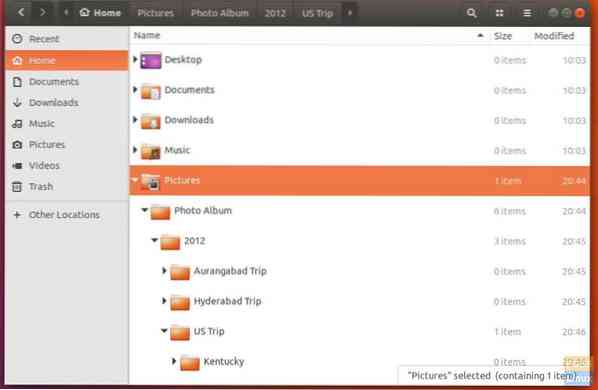
Baumansicht in Ubuntu 17.02 nach der Dconf-Optimierung Zum Glück ist aufgrund der Größe der Open-Source-Welt nichts unmöglich. Die Baumansicht kann in Ubuntu Nautilus durch die Installation von dconf-editor aktiviert werden.
Was ist dconf-editor?
dconf ist ein Low-Level-Konfigurationssystem, das ein Backend für die GNOME-Einstellungen auf Plattformen bereitstellen soll, die noch keine Konfigurationsspeichersysteme haben. Dies ist ein großartiges Werkzeug, um mehrere Optimierungen an Ubuntu vorzunehmen, eine davon werden wir hier vornehmen.
Aktivieren der Baumansicht in Dateien (Nautilus)
SCHRITT 1: Terminal starten.
SCHRITT 2: Geben Sie den folgenden Befehl ein, um dconf-editor zu installieren. Sie müssen das Root-Passwort eingeben, wenn Sie dazu aufgefordert werden.
sudo apt-get update
sudo apt-get install dconf-editor
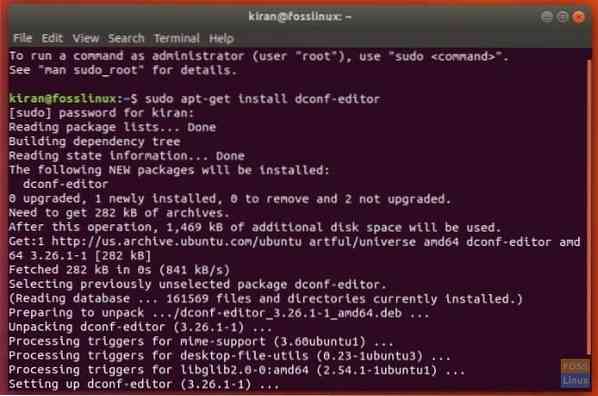
SCHRITT 3: Nachdem die Installation abgeschlossen ist, starten Sie den dconf Editor aus dem Menü „Aktivitäten“.
SCHRITT 4: Passen Sie auf, wenn Sie sich im dconf-Editor befinden. Alle versehentlichen Änderungen können zu unerwünschten Änderungen an den Ubuntu-Einstellungen führen. Navigieren Sie vorsichtig zu /org/gnome/nautilus/list-view/ und aktivieren Sie die Use-Tree-View-Einstellung wie gezeigt:
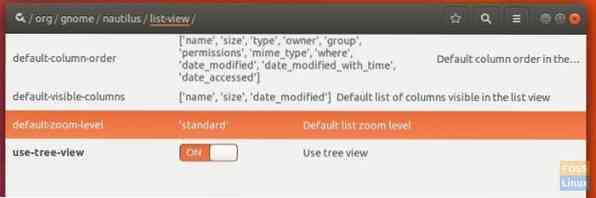
SCHRITT 5: Schließen Sie den dconf-Editor.
SCHRITT 6: Starten Sie den Datei-Explorer und Sie sollten die Baumansicht darin sehen. Genießen!
 Phenquestions
Phenquestions

